如何使用終端更新 Mac 上的應用程式
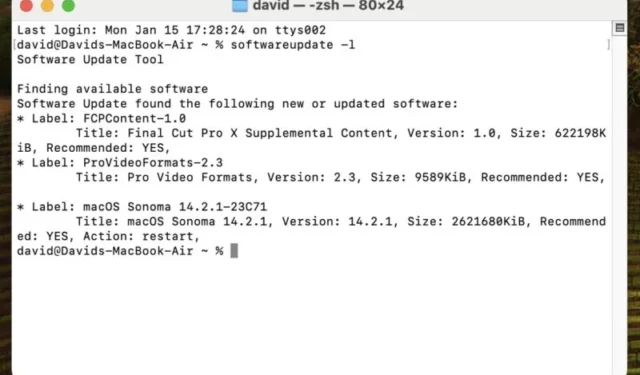
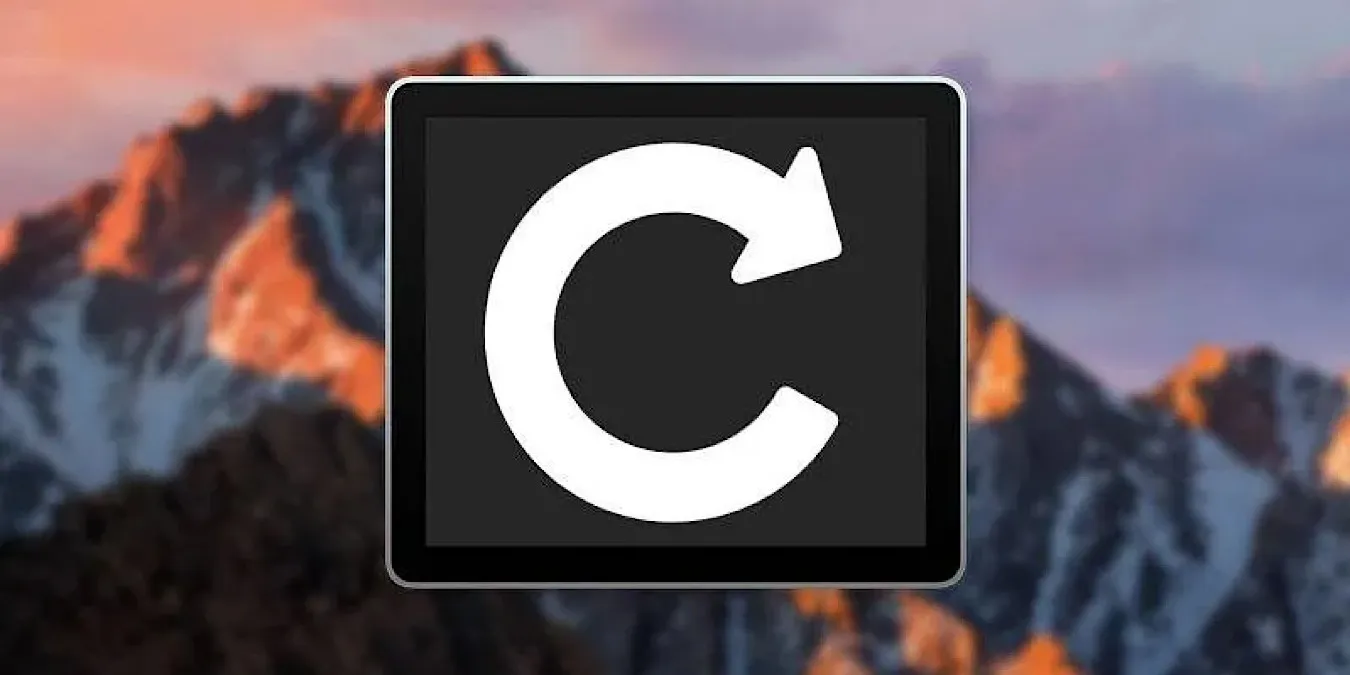
了解如何使用終端更新 Mac 上的應用程式可以顯著簡化多台 Mac 的維護,從而減少您的工作量。結合使用系統命令和開源儲存庫,您可以使用終端更新 macOS 軟體和 Mac App Store 軟體。
使用終端機安裝 macOS 系統和軟體更新
您可以使用終端機和軟體更新工具更新您的 Mac。此工具安裝的系統和軟體更新與「系統設定」應用程式的「軟體更新」部分中的系統和軟體更新相同,許多用戶報告稱該工具比「系統設定」應用程式的速度更快系統設定應用程式。
要使用它,請從應用程式 -> 啟動終端應用程式實用程式。輸入 指令列出可用更新。如果有更新,軟體更新將顯示它們。 softwareupdate -l
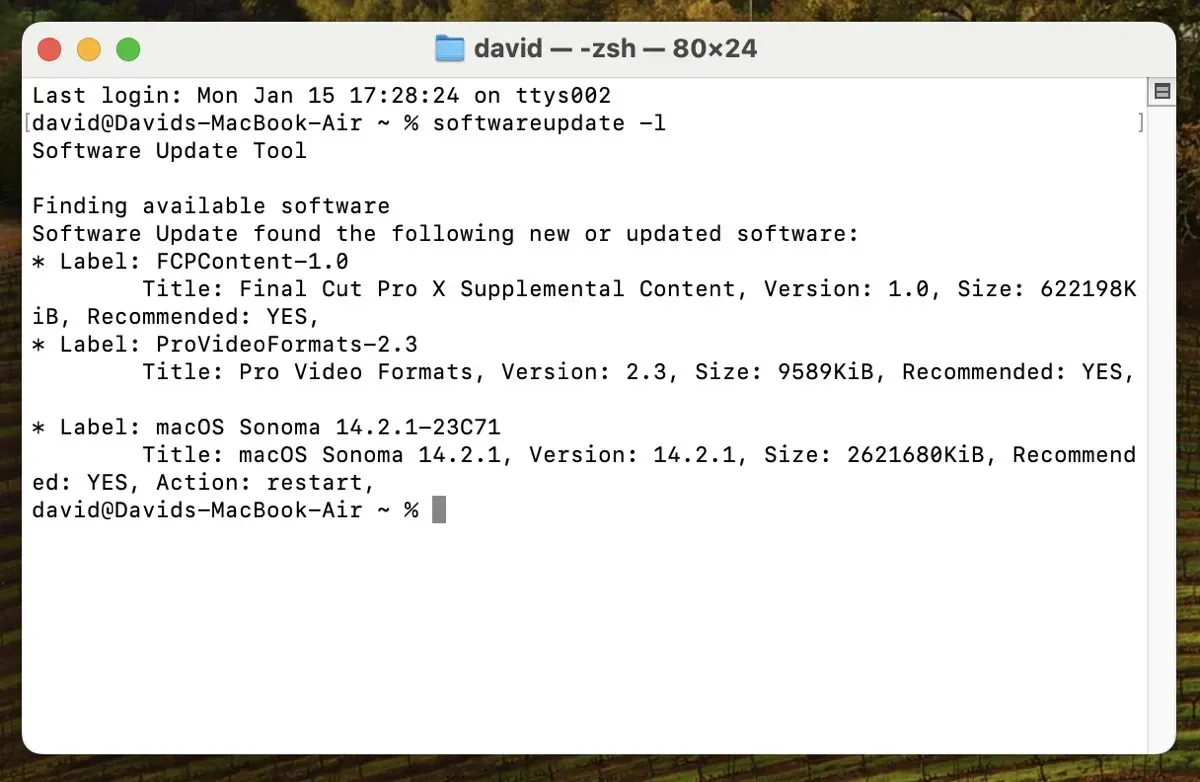
要安裝所有可用更新,請執行sudo softwareupdate -ia --verbose。此指令以管理員權限執行軟體更新工具,並指示其安裝所有更新,同時提供更新進度的詳細檢視。系統會要求您輸入管理員密碼,然後等待更新程序完成。
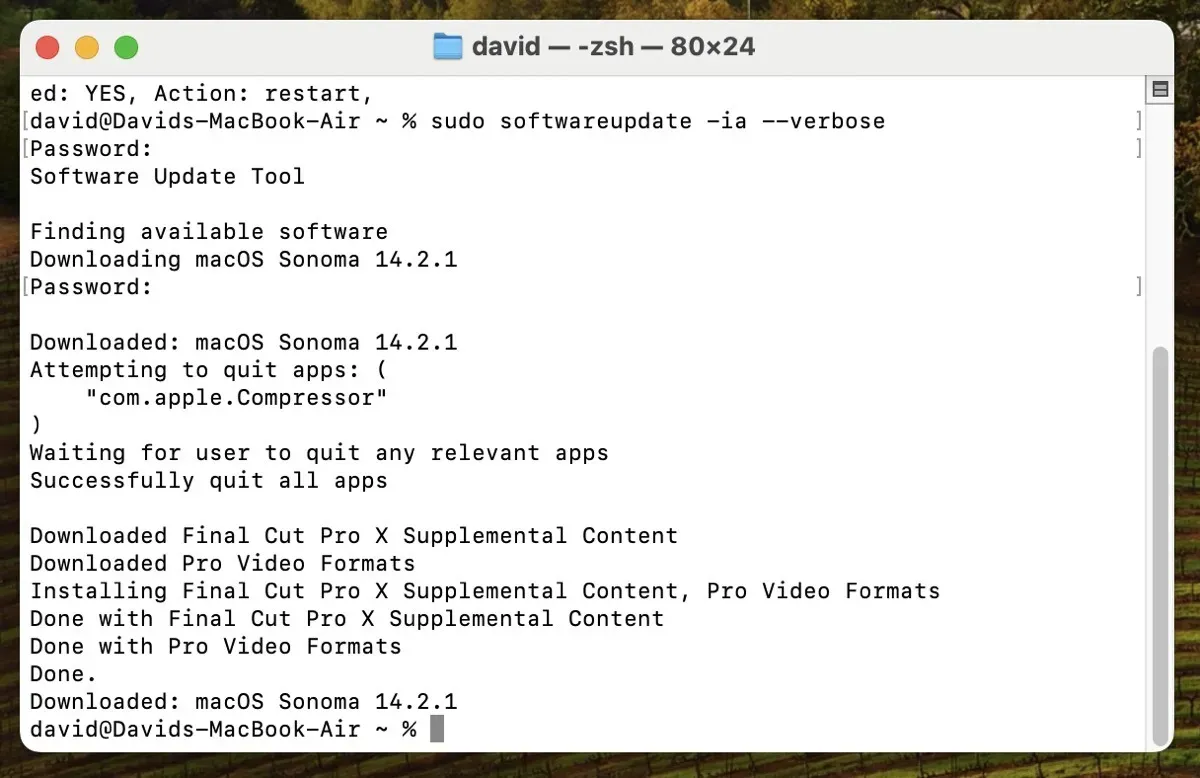
軟體更新標誌
可以使用各種不同的標誌來修改軟體更新工具的行為,其中一些標誌我們已經在本文的上一節中使用過。下面是常用標誌的列表:
--verbose標誌是可選的,但它會在安裝更新時提供即時狀態報告。如果您有許多更新需要處理,此標誌將使您隨時了解當前狀態。-i標誌代表“安裝”,並將開始選定應用的安裝程序。-a標誌代表「全部」。它將安裝所有可用的更新。-r標誌代表「推薦」。例如,softwareupdate -ir將僅安裝「建議」更新。-h標誌代表“幫助”,將顯示所有可用命令。- 若要只安裝一個更新,請使用。例如, 將只安裝 RemoteDesktopClient 3.9.2 更新。
softwareupdate -i [package name]softwareupdate -i RemoteDesktopClient-3.9.2 - 若要忽略特定更新,請使用
--ignore標誌。例如,softwareupdate --ignore RemoteDesktopClient-3.9.2將隱藏 RemoteDesktopClient 的 3.9.2 更新。
使用終端更新 Mac App Store 軟體
預設情況下,macOS 不包含用於從 Mac App Store 更新應用程式的命令列公用程式。不過,您可以安裝 Dmitry Rodionov 的 mas 實用程式將此功能新增至您的 Mac。
啟動終端應用程式(應用程式 -> 實用程式),如果尚未啟動,使用以下終端指令安裝Homebrew:
Homebrew 是一個開源軟體套件管理器,可讓您輕鬆地從終端安裝、更新和管理第三方軟體。讓我們立即使用 brew install mas 命令安裝上述 mas 實用程式來使用它。安裝完成後,輸入 mas 以查看所有可用 mas 指令的清單。
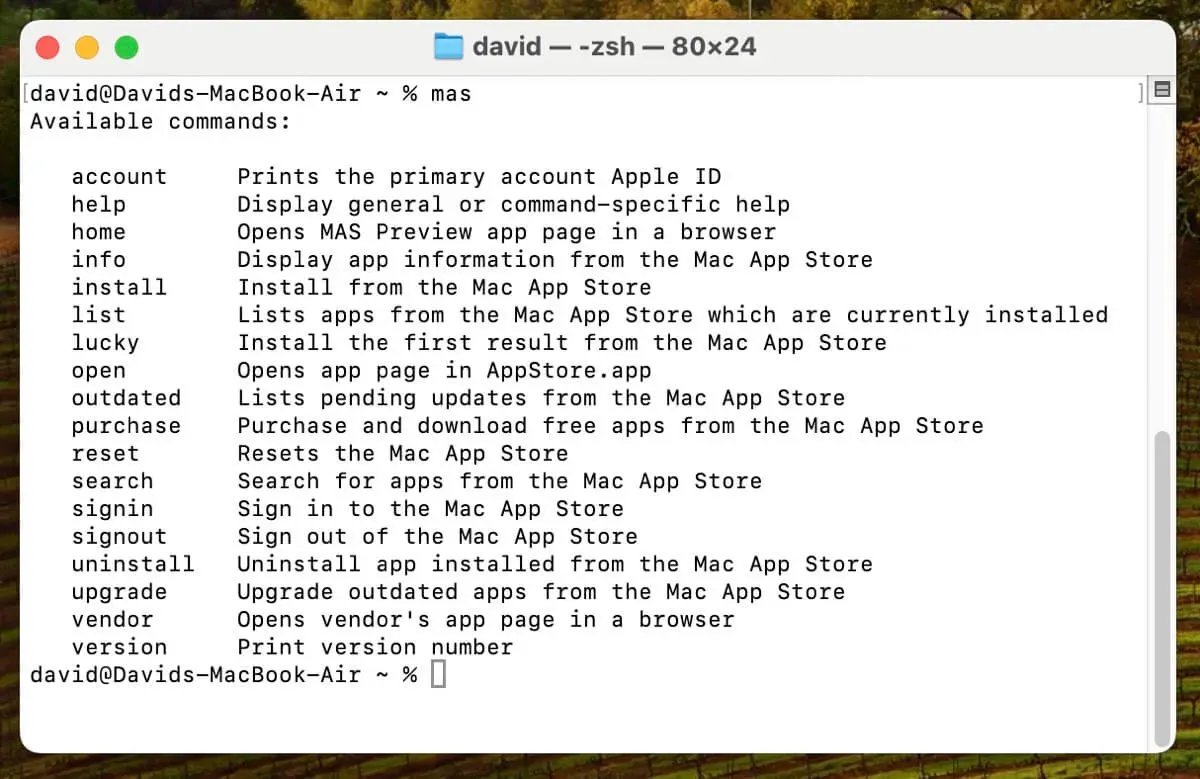
例如,輸入 mas list 可查看已安裝的 Mac App Store 應用程式列表,或輸入 mas outdated 僅查看具有可用更新的應用程式。要更新所有應用程序,只需使用 mas upgrade。該過程將更新每個應用程式並在完成後通知您。
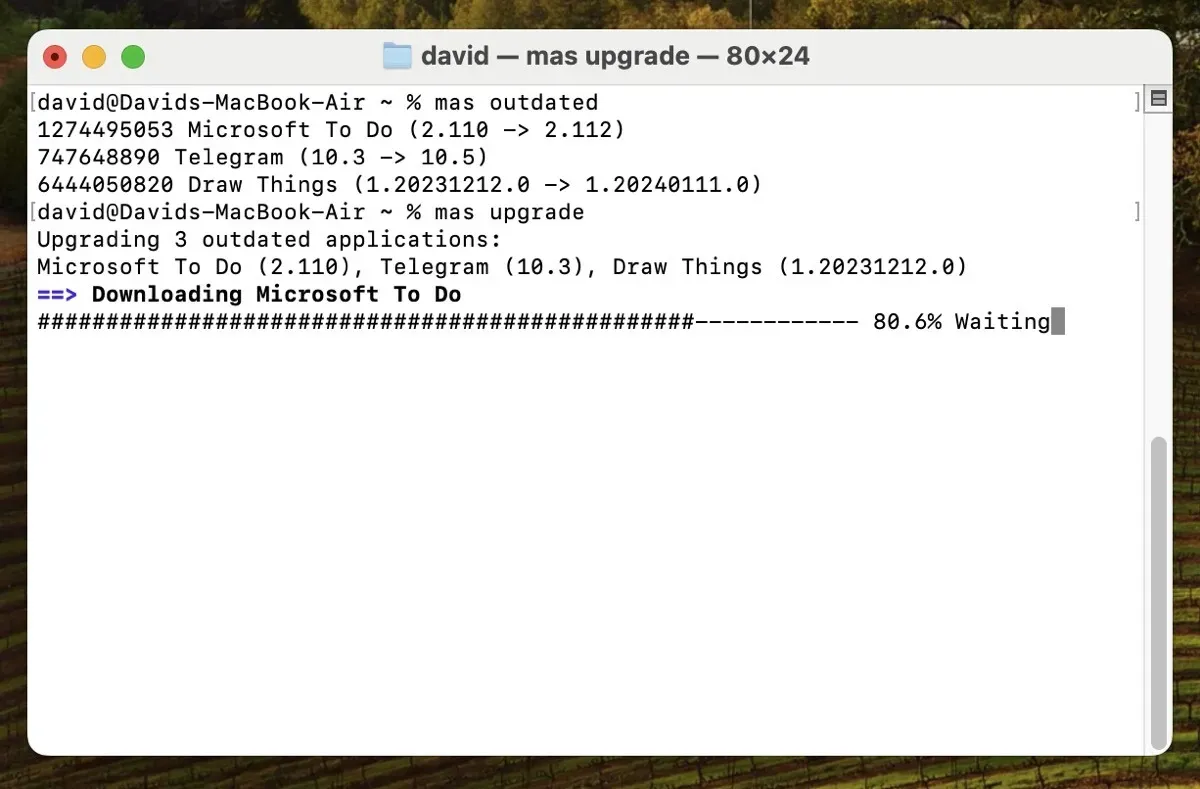
本指南教您如何使用終端指令更新 Mac 上的應用程式。對於管理多台 Mac 的使用者來說,這種方法不僅節省時間,而且還可以更好地控制更新過程。要進一步提高您的命令列技能並發現更多適用於Mac 的有用終端命令,請瀏覽我們的文章:您應該了解的有用Mac 終端命令。
所有圖像和螢幕截圖均由 David Morelo 提供。



發佈留言